Organisera kvarvarande uppgifter och mappa underordnade arbetsobjekt till föräldrar i Azure Boards
Azure DevOps Services | Azure DevOps Server 2022 – Azure DevOps Server 2019
När du har lagt till funktioner eller epos i din portföljs kvarvarande uppgifter kan du organisera dina kvarvarande uppgifter genom att mappa kvarvarande uppgifter. Du kan snabbt lägga till och gruppera objekt i en hierarki. Och öka eller minska detaljnivån i hierarkin, ordna om och ändra storlek på objekt och filtrera hierarkiska vyer.
I den här artikeln lär du dig att:
- Öppna dina kvarvarande uppgifter eller kvarvarande portföljer
- Visa trädhierarkin
- Gruppera kvarvarande uppgifter med hjälp av fönstret Mappning
- Ändra objekt genom att dra eller alternativet Ändra överordnad
Kommentar
Mer information finns i Kvarvarande uppgifter, tavlor och planer. Om du inte ser önskade arbetsobjekt i din kvarvarande information eller ditt bräde läser du Konfigurera dina kvarvarande uppgifter och tavlor för att konfigurera dem enligt dina inställningar.
Förutsättningar
När du skapar ett projekt eller ett team skapas kvarvarande uppgifter automatiskt. Varje team har tillgång till sina egna kvarvarande uppgifter för produkter, portföljer och sprintar.
| Förutsättning | beskrivning |
|---|---|
| Projektadministratör eller deltagarmedlem | Du måste läggas till i ett projekt som medlem i säkerhetsgruppen Deltagare eller Projektadministratörer . |
| Intressentåtkomst | Om du vill lägga till eller ändra arbetsobjekt måste du beviljas intressentåtkomst eller högre. Användare med intressentåtkomst för offentliga projekt har fullständig åtkomst till kvarvarande uppgifter och styrelsefunktioner, till exempel användare med grundläggande åtkomst. Mer information finns i Snabbreferens för intressentåtkomst. |
| Deltagarmedlem eller Tillåt perms på | Om du vill visa eller ändra arbetsobjekt måste du ha behörigheten Visa arbetsobjekt i den här noden och Redigera arbetsobjekt i den här nodbehörigheten inställd på Tillåt. Som standard har gruppen Deltagare den här behörigheten inställd på Tillåt. Mer information finns i Ange behörigheter och åtkomst för arbetsspårning. |
| Definierade iterationer | Om du vill använda planeringsfönstret måste teamadministratören definiera iterationssökvägar (sprint) och konfigurera team-iterationer. |
| Förutsättning | beskrivning |
|---|---|
| Projektadministratör eller deltagarmedlem | Du måste läggas till i ett projekt som medlem i säkerhetsgruppen Deltagare eller Projektadministratörer . |
| Intressentåtkomst | Om du vill lägga till eller ändra arbetsobjekt måste du beviljas intressentåtkomst eller högre. |
| Deltagarmedlem eller Tillåt perms på | Om du vill visa eller ändra arbetsobjekt måste du ha behörigheten Visa arbetsobjekt i den här noden och Redigera arbetsobjekt i den här nodbehörigheten inställd på Tillåt. Som standard har gruppen Deltagare den här behörigheten inställd på Tillåt. Mer information finns i Ange behörigheter och åtkomst för arbetsspårning. |
| Definierade iterationer | Om du vill använda planeringsfönstret måste teamadministratören definiera iterationssökvägar (sprint) och konfigurera team-iterationer. |
Kommentar
Intressentåtkomstanvändare för ett privat projekt kan inte dra objekt för att mappa eller lägga till dem på nytt eller tilldela sin sprint.
Kommentar
Användare av intressentåtkomst kan inte dra objekt för att mappa eller lägga till dem eller tilldela sin sprint.
Öppna din kvarvarande uppgifter från webbportalen
Öppna din produkts kvarvarande uppgifter i webbläsaren.
(1) Kontrollera att du har valt rätt projekt, (2) välj Tavlor>Kvarvarande uppgifter och välj sedan (3) rätt team på teamväljarens meny.
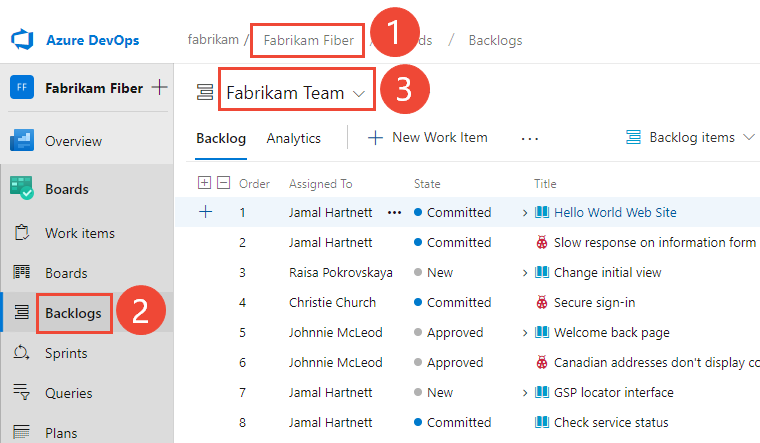
Om du vill välja en annan kvarvarande information öppnar du väljaren och väljer sedan ett annat team eller väljer katalogalternativet Visa kvarvarande uppgifter . Du kan också ange ett nyckelord i sökrutan för att filtrera listan över kvarvarande teamloggar för projektet.

Dricks
Välj stjärnikonen
 för att favoritlagra kvarvarande uppgifter. Favoritartefakter (
för att favoritlagra kvarvarande uppgifter. Favoritartefakter ( favoritikon) visas överst i listan över teamväljare.
favoritikon) visas överst i listan över teamväljare.Kontrollera att du har valt Stories (för Agile), Issues (for Basic), Backlog items (for Scrum) eller Requirements (for CMMI) som kvarvarande uppgifter.

(Valfritt) Om du vill välja vilka kolumner som ska visas och i vilken ordning väljer du åtgärdsikonen
 och väljer Kolumnalternativ. Mer information finns i Ändra kolumnalternativ.
och väljer Kolumnalternativ. Mer information finns i Ändra kolumnalternativ.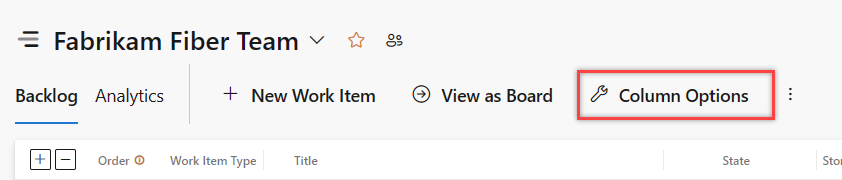
(1) Kontrollera att du har valt rätt projekt, (2) välj Tavlor>Kvarvarande uppgifter och välj sedan (3) rätt team på teamväljarens meny.

Om du vill välja ett annat team öppnar du väljaren och väljer ett annat team eller väljer
 alternativet Bläddra bland alla kvarvarande uppgifter. Du kan också ange ett nyckelord i sökrutan för att filtrera listan över kvarvarande teamloggar för projektet.
alternativet Bläddra bland alla kvarvarande uppgifter. Du kan också ange ett nyckelord i sökrutan för att filtrera listan över kvarvarande teamloggar för projektet.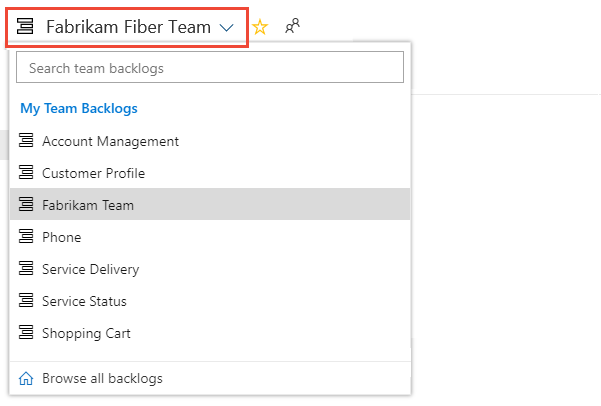
Dricks
Välj stjärnikonen
 för att favoritlagra kvarvarande uppgifter. Favoritartefakter (
för att favoritlagra kvarvarande uppgifter. Favoritartefakter ( favoritikon) visas överst i listan över teamväljare.
favoritikon) visas överst i listan över teamväljare.Kontrollera att du har valt Kvarvarande uppgifter (för Scrum), Stories (för Agile) eller Krav (för CMMI) som kvarvarande uppgifter.

(Valfritt) Om du vill välja vilka kolumner som ska visas och i vilken ordning väljer du åtgärdsikonen
 och väljer Kolumnalternativ. Mer information finns i Ändra kolumnalternativ.
och väljer Kolumnalternativ. Mer information finns i Ändra kolumnalternativ.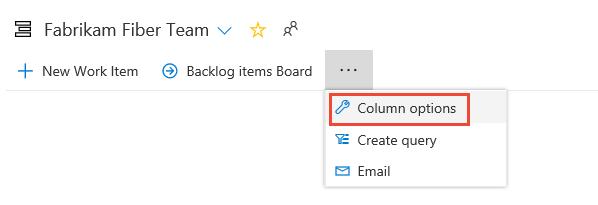
Kommentar
De bilder du ser från webbportalen kan skilja sig från de bilder du ser i den här artikeln. Dessa skillnader beror på uppdateringar av webbappen, alternativ som du eller administratören har aktiverat och vilken process som valdes när du skapade projektet – Agile, Basic, Scrum eller CMMI. Basic-processen är tillgänglig med Azure DevOps Server 2019 Update 1 och senare versioner.
Visa överordnade uppgifter och expandera trädhierarkin
Du kan ange olika alternativ för att visa kvarvarande arbetsobjekt med hjälp av menyn Visa alternativ . Information om vilka alternativ som ska anges baserat på de uppgifter som du vill utföra finns i Konfigurera vyn för kvarvarande uppgifter.
Om du vill visa överordnade eller en trädhierarki väljer du
 ikonen för visningsalternativ och skjuter Föräldrar till På.
ikonen för visningsalternativ och skjuter Föräldrar till På.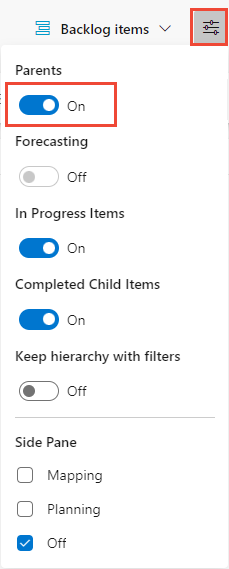
Den hierarkiska vyn visas. Från den här vyn kan du hämta objekt genom att dra ett underordnat objekt till en ny överordnad.
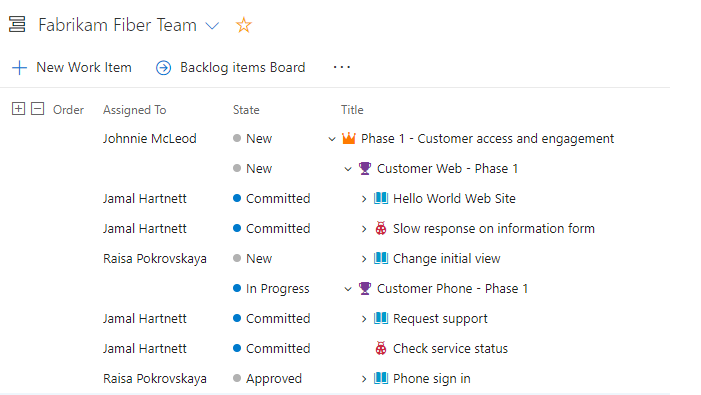
Använd ikonerna
 Expandera och
Expandera och dölj för att expandera eller dölja en nivå i hierarkin.
dölj för att expandera eller dölja en nivå i hierarkin.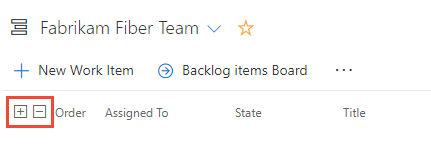
Du kan ange olika alternativ för att visa kvarvarande arbetsobjekt med hjälp av menyn Visa alternativ . Information om vilka alternativ som ska anges baserat på de uppgifter som du vill utföra finns i Konfigurera vyn för kvarvarande uppgifter.
Om du vill visa överordnade eller en trädhierarki väljer du
 Visa alternativ och skjuter Föräldrar till På.
Visa alternativ och skjuter Föräldrar till På.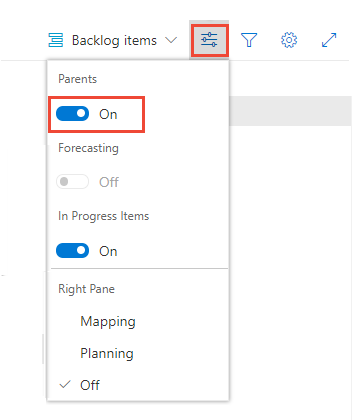
Den hierarkiska vyn visas. Från den här vyn kan du hämta objekt genom att dra ett underordnat objekt till en ny överordnad.
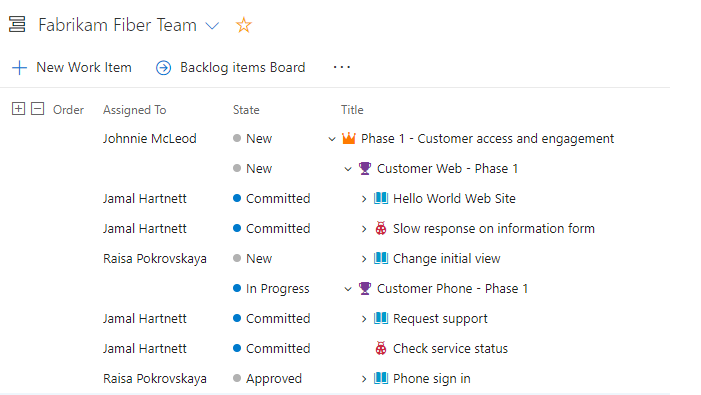
Använd ikonerna
 Expandera och
Expandera och dölj för att expandera eller dölja en nivå i hierarkin.
dölj för att expandera eller dölja en nivå i hierarkin.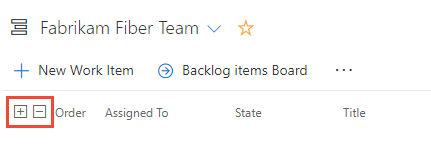
Mappa objekt för att gruppera dem under en funktion eller ett epos
Om du redan har skapat din kvarvarande information och nu vill organisera den kan du göra det enklast genom att mappa underordnade objekt till föräldrar.
Välj
 Visa alternativ och välj Mappning.
Visa alternativ och välj Mappning.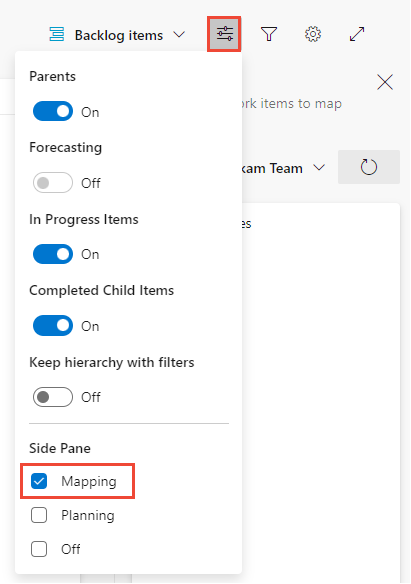
Fönstret Mappning visas omedelbart.
Leta reda på oparenterade kvarvarande uppgifter som kan visas i slutet av den överordnade uppsättningen med kvarvarande uppgifter. Föräldrar måste vara aktiverade i visningsalternativ.
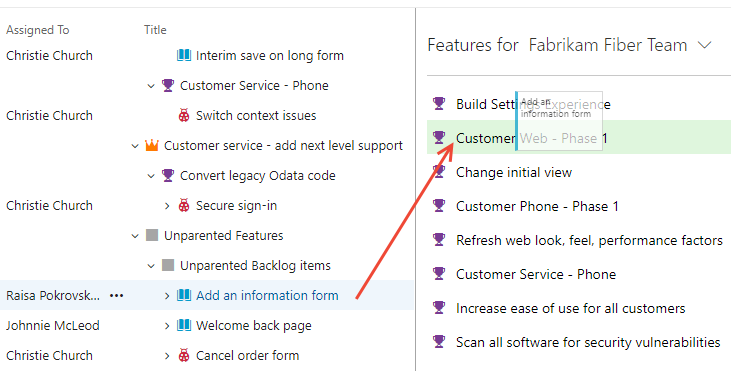
Om du vill mappa funktioner till epos väljer du kvarvarande uppgifter för funktioner från väljaren för kvarvarande uppgifter. Fönstret Eposmappning visas automatiskt.
Välj
 Visa alternativ och välj Mappning.
Visa alternativ och välj Mappning.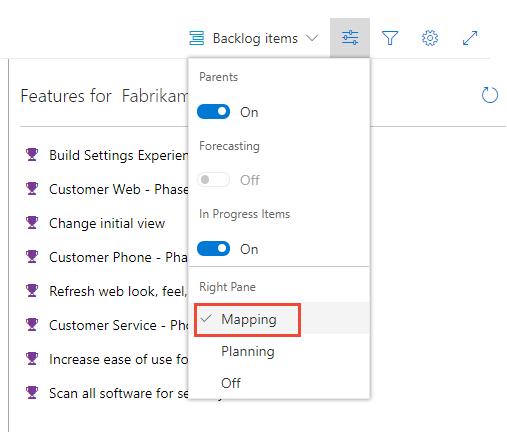
Fönstret Mappning visas omedelbart.
Leta reda på oparenterade kvarvarande uppgifter som kan visas i slutet av den överordnade uppsättningen med kvarvarande uppgifter. Föräldrar måste vara aktiverade i visningsalternativ.
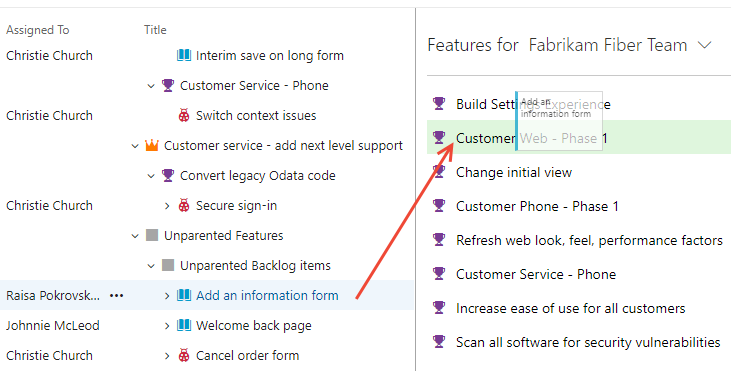
Om du vill mappa funktioner till epos väljer du kvarvarande uppgifter för funktioner från väljaren för kvarvarande uppgifter. Fönstret Eposmappning visas automatiskt.
Du kan göra flera val av kvarvarande uppgifter och sprint-kvarvarande uppgifter på samma sätt som du väljer flera objekt från frågeresultatet.
Det är samma process att mappa funktioner till epos. Dra funktioner till ett epos som visas under mappningsfönstret från kvarvarande funktioner.
Ändra den överordnade aktiviteten och ordna om objekt
När du behöver ändra ordning eller gruppering drar du objektet till den nya platsen.
Du kan skriva om ett objekt med hjälp av mappningsfönstret eller dra det i hierarkin för att ändra dess överordnade objekt.

Du kan bara uppdatera kvarvarande uppgifter under andra funktioner och funktioner under andra epos.
Om du vill ändra ett objekts prioritet i en grupp drar du objektet uppåt eller nedåt i dess hierarkiska grupp. Omordning från en portföljeftersläpning fungerar på samma sätt som när du flyttade objekt till prioritetsordning i din produkts kvarvarande uppgifter.
Begränsningar vid omordning av kvarvarande uppgifter som ägs av andra team
Om du upptäcker att du inte kan sortera om ett kvarvarande objekt kontrollerar du om informationsikonen ![]() visas i den första kolumnen enligt följande bild.
visas i den första kolumnen enligt följande bild.

Du kan ändra storlek på objekt som ägs av andra team, men du kan inte ändra ordning på objekt som ägs av andra team. Mer information finns i Kvarvarande uppgifter, portföljer och agil projekthantering, Arbeta med flerteamsägarskap för kvarvarande uppgifter.
Ändra överordnad för flera kvarvarande uppgifter
Från en produkt- eller portföljpost kan du välja flera arbetsobjekt och välja Ändra överordnad... för att länka objekten till ett överordnat arbetsobjekt.
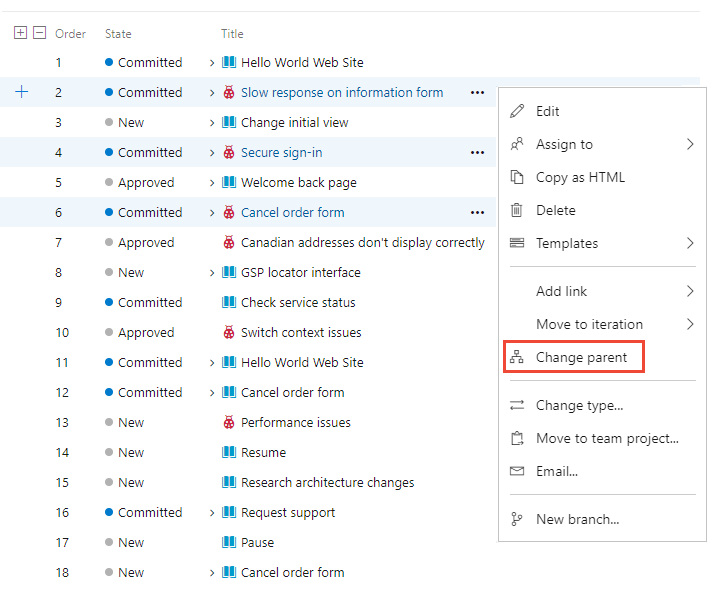
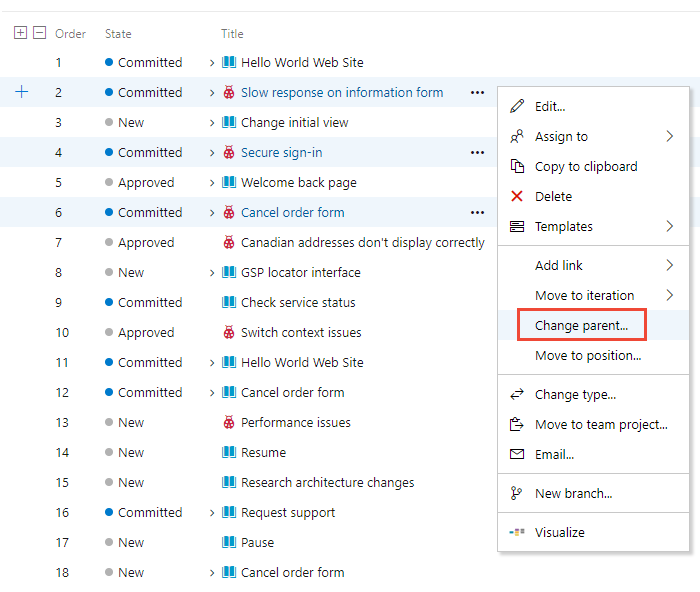
Lägga till kvarvarande portföljloggar och anslagstavlor
Om du vill lägga till en portföljs kvarvarande uppgifter eller anslagstavla anpassar du processen, lägger till nya typer av arbetsobjekt och konfigurerar sedan dina kvarvarande uppgifter och tavlor. Du kan också lägga till eller ändra fälten som definierats för en arbetsobjektstyp (WIT) eller lägga till en anpassad WIT. Mer information finns i Anpassa en arvsprocess och Anpassa dina kvarvarande uppgifter eller tavlor (arvsprocess).
Om du vill lägga till en portföljs kvarvarande uppgifter eller anslagstavla kan du antingen anpassa din ärvda process eller ändra XML-definitionsfilerna. Du kan också lägga till eller ändra fälten som definierats för en arbetsobjektstyp (WIT) eller lägga till en anpassad WIT. Mer information finns i följande artiklar baserat på den processmodell som används för att uppdatera projektet:
Arvsprocessmodell:
Lokal XML-processmodell:
Visa antal samlade förlopp eller summor
Produkt- och portföljloggar stöder sammanslagningskolumner. Du kan lägga till en eller flera sammanslagningskolumner för att visa förloppsstaplar, antal underordnade arbetsobjekt eller summor av valda numeriska fält. Inställningarna bevaras för varje sida som du anpassar och endast är giltiga för dina vyer.
- Förloppsstaplar anger procentandelen underordnade objekt i en hierarki som är stängd eller slutförd.
- Antal visar det totala antalet underordnade objekt.
- Summor ger en summa av numeriska fält, till exempel Ansträngning, Artikelpunkter, Slutfört arbete eller Återstående arbete med underordnade objekt.
I följande exempel visas förloppsstaplar för en portföljeftersläpning.
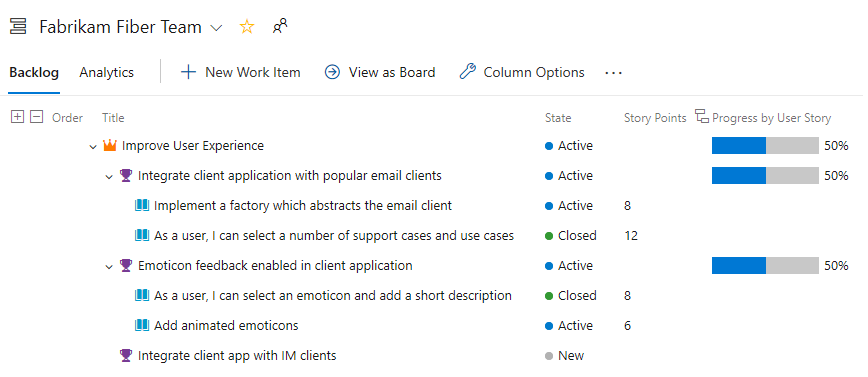
Relaterade artiklar
Feedback
Kommer snart: Under hela 2024 kommer vi att fasa ut GitHub-problem som feedbackmekanism för innehåll och ersätta det med ett nytt feedbacksystem. Mer information finns i: https://aka.ms/ContentUserFeedback.
Skicka och visa feedback för